Lưu ý trước khi bắt đầu
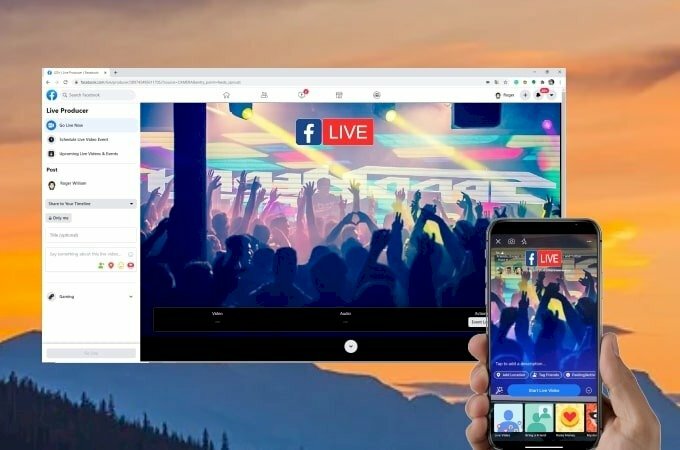
Lưu ý bạn chỉ có thể thêm logo vào video trên Live khi phát trực tiếp bằng phần mềm phát trực tiếp. Để thực hiện chèn logo vào video phát trực tiếp bạn sẽ phải sử dụng khóa luồng để kết nối bộ mã hóa của bên thứ ba với Live Producer.
>> Xem thêm nhiều cách chèn logo vào video khác ngay tại: Cách chèn logo vào video dễ dàng, nhanh chóng
Hướng dẫn nhanh
Bấm vào Video trực tiếp > Chọn thẻ Phát trực tiếp > Tại mục Chọn nguồn video bấm chọn Phần mềm phát trực tiếp > Nhấp vào Hoạt động tương tác và chọn Đồ họa và chọn gói Đồ họa > Nhấn Tiếp tục > Bấm vào Tạo đồ họa > Chọn Bug (logo) > Bấm tải lên logo muốn chèn vào livestream trên Facebook > Xong hãy bấm Lưu > Bấm vào Đăng.
Hướng dẫn chi tiết
Sau đây là các bước hướng dẫn chi tiết cách chèn logo khi livestream trên Facebook
Bước 1: Trên bảng feed, trang hoặc trang cá nhân của bạn, nhấp vào Video trực tiếp. Hoặc nhấp vào Bạn đang nghĩ gì? và sau đó chọn Video trực tiếp. Bạn sẽ được chuyển đến Live Producer của Facebook, một giao diện cho phép bạn tùy chỉnh và quản lý livestream.
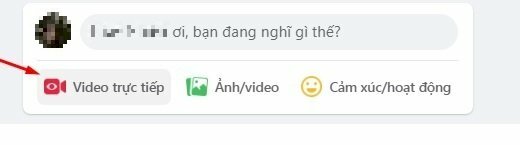
Bước 2: Trong Live Producer bấm chọn Phát trực tiếp.
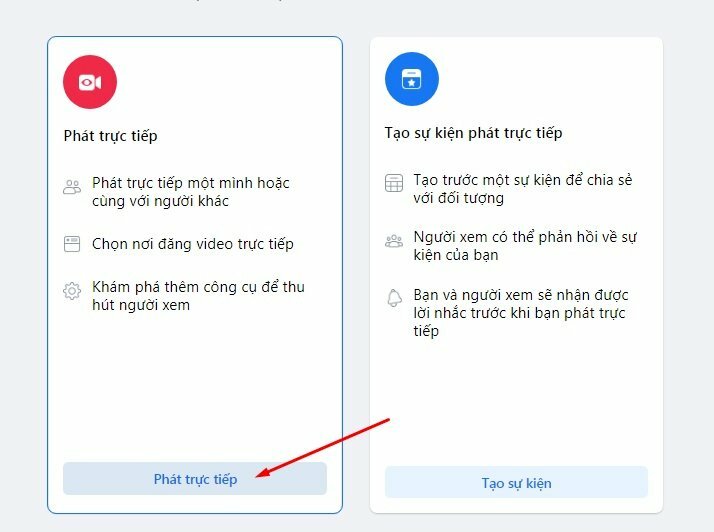
Bước 3: Tại mục Chọn nguồn video > Hãy chọn Phần mềm phát trực tiếp làm nguồn video và thiết lập các cài đặt cho livestream của bạn.
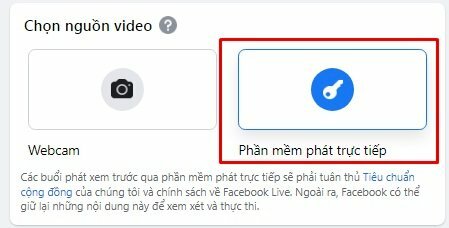
Bước 4: Ở góc bên trái màn hình, hãy nhấp vào Hoạt động tương tác, sau đó chọn Đồ họa và chọn gói Đồ họa bạn muốn dùng cho video trực tiếp này. Khi chọn gói đồ họa bạn có thể xem trước giao diện đồ họa trong thời gian thực ở mục Xem trước đồ họa > Chọn xong nhấn Tiếp tục.
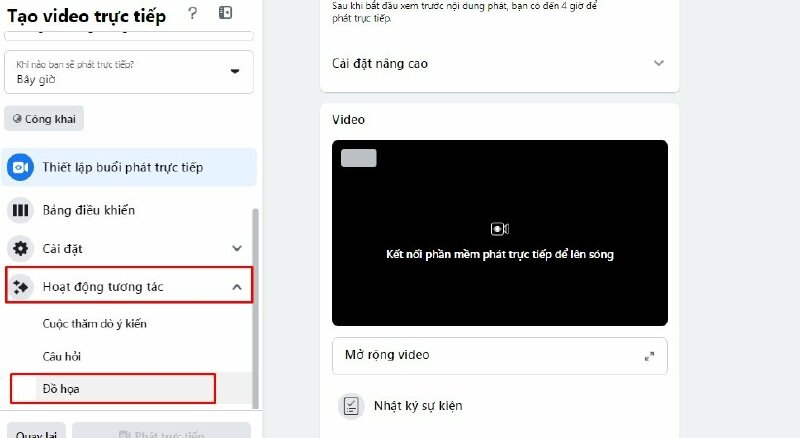
Ở góc bên trái màn hình, hãy nhấp vào Hoạt động tương tác, sau đó chọn Đồ họa
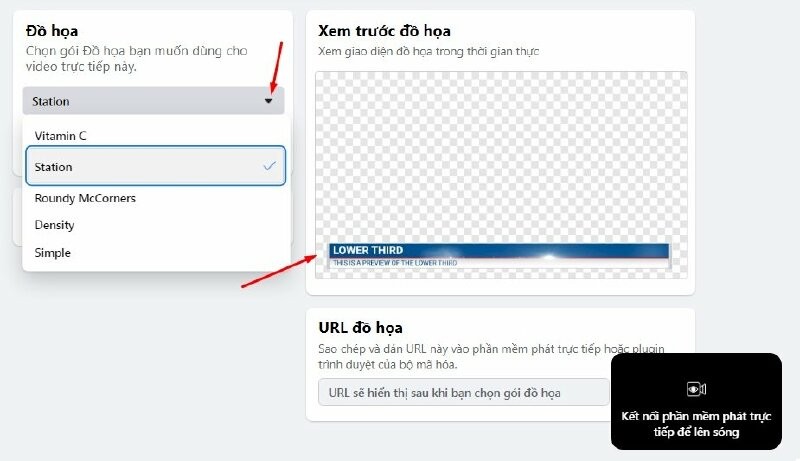
Chọn gói Đồ họa bạn muốn dùng cho video trực tiếp này
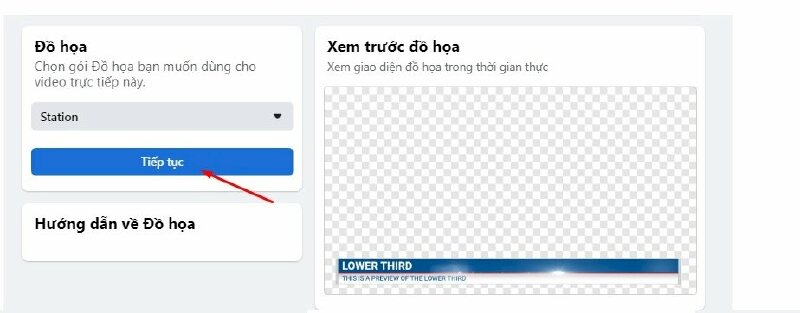
Chọn xong nhấn Tiếp tục.
Bước 5: Trong thẻ Đồ họa > Bấm vào Tạo đồ họa > Chọn Bug (logo) > Bấm tải lên logo mà bạn muốn chèn vào khi livestream trên Facebook > Xong hãy bấm Lưu > Bấm vào Đăng.
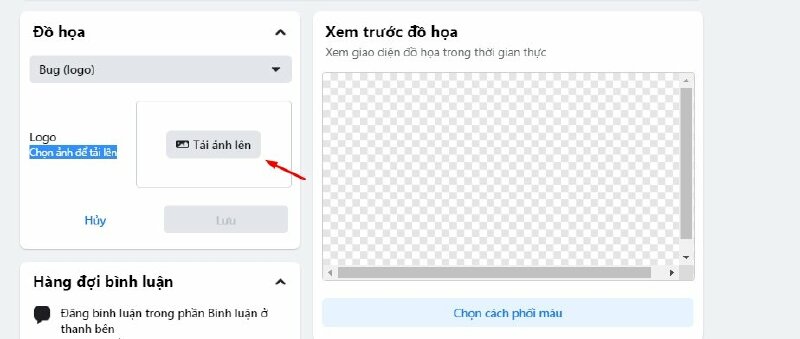
Trong thẻ Đồ họa > Bấm vào Tạo đồ họa > Chọn Bug (logo)
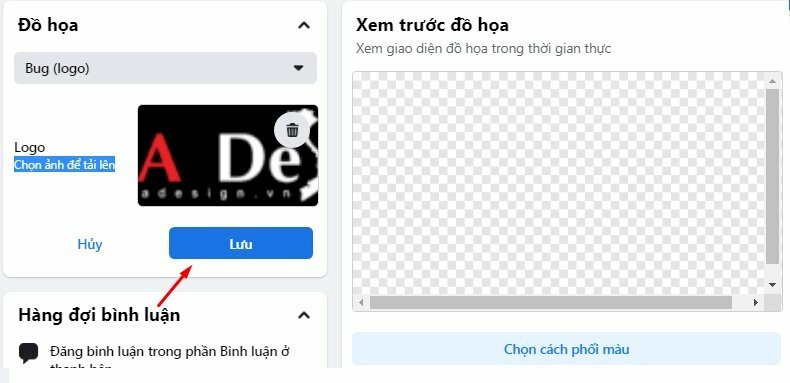
Xong hãy bấm Lưu

Bấm vào Đăng.
Khi hoàn thành bạn có thể xem trước được logo sẽ được thêm vào livestream trên Facebook ở mục Xem trước đồ họa.
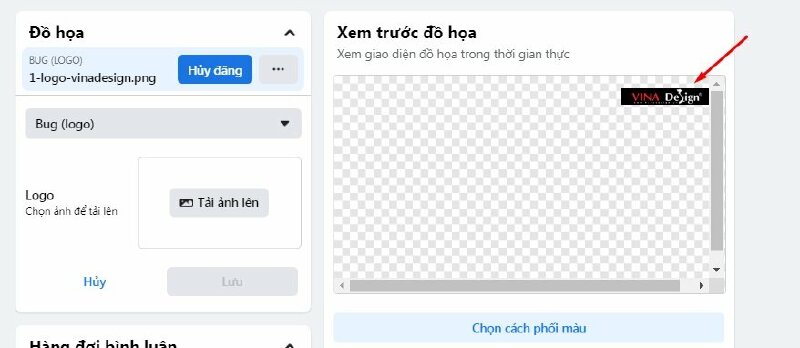
Bước 6: Cuối cùng tại mục URL đồ họa hãy Sao chép và dán URL này vào phần mềm phát trực tiếp hoặc plugin trình duyệt của bộ mã hóa. Như vậy là bạn đã có thể chèn logo khi livestream trên Facebook.
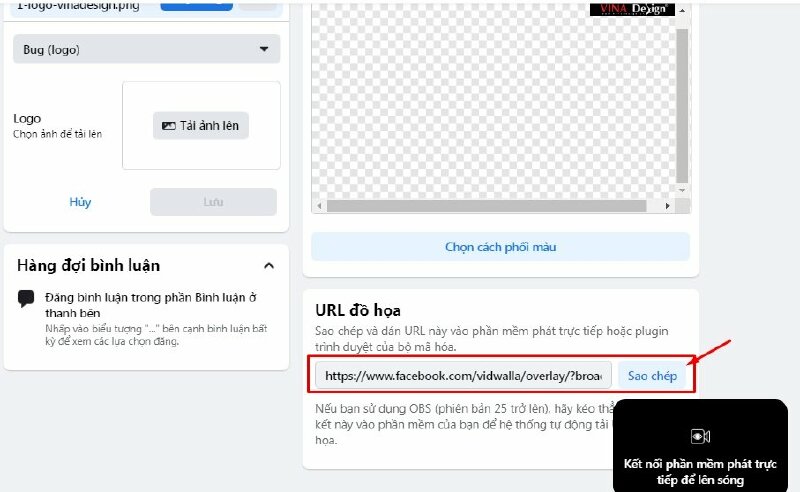
HƯỚNG DẪN CHÈN LOGO
- Cách chèn logo vào video trong Adobe Premiere
- Cách chèn logo vào Excel
- Cách chèn logo vào Powerpoint
- Cách chèn logo hàng loạt vào nhiều ảnh
- Cách chèn logo vào PDF
- Cách chèn logo vào ảnh online
- Cách chèn logo vào ảnh trên điện thoại
- Cách chèn logo chìm vào ảnh
- Cách chèn logo vào ảnh trên máy tính
- Cách chèn logo vào ảnh bằng Photoshop
- Cách chèn logo vào ảnh bằng Paint
- Cách chèn logo vào ảnh trong Lightroom bằng điện thoại, máy tính
- Cách chèn logo vào ảnh bằng Canva trên điện thoại, máy tính
- Cách chèn logo vào ảnh trong Word
- Cách chèn logo chìm vào Word
- Cách chèn logo vào đầu trang Word
- Cách chèn logo vào video online
- Cách chèn logo vào video bằng Proshow Producer
- Cách chèn logo vào video Youtube mới nhất
- Cách chèn logo vào video trên Iphone
- Cách chèn logo vào video Camtasia Studio
Xem thêm nhiều bài viết chủ đề hướng dẫn chèn logo tại: Cách chèn logo
Download 1001+ mẫu logo đẹp file vector tại: Mẫu logo đẹp

















